
В этом руководстве вы узнаете, как подключить компьютер к компьютеру с использованием Windows. Мы рассмотрим несколько способов.
Способы подключения компьютера к компьютеру
- Через кабель LAN (сетевой Ethernet).
- Через Wi-Fi (беспроводной способ).
- Через USB (адаптер с чипом).
- Через Bluetooth.
- Через роутер.
Несколько ПК в офисе или дома гораздо эффективнее использовать при общем соединении. С появлением нового программного обеспечения и Windows 10 процесс стал полуавтоматическим благодаря интернет-сервисам и встроенной системе помощи. Но даже в этом случае следует понимать, как именно организовать коммутацию и совместную работу таких систем. Мы рассмотрим два способа, которые позволяют соединить любые компьютеры быстрее и надёжнее всего.

Делаем из старого ноутбука монитор для ПК
Подключение компьютера к компьютеру через сетевой кабель
Самый быстрый способ соединения двух систем при наличии следующих компонентов:
- сетевая карта в каждом ПК с установленным драйвером;
- заводской сетевой LAN-кабель с разъёмами Ethernet и длиной в расстояние между двумя ПК + 1 метр запаса;
- при покупке витой пары и разъёмов Ethernet отдельно, нужны инструменты для обжатия кабеля (компьютерный кримпер, либо обратиться за услугой в магазин).
Для заводского сетевого LAN-кабеля (Ethernet) обжатие не требуется — он уже изготовлен для использования. Вам нужно сказать продавцу, что нужен провод для подключения компьютера к компьютеру, то есть обратного обжима. Такое положение проводов используется для прямого контакта двух ПК. Существует ещё прямой обжим, который нужен для соединения ПК с роутером.
Прямой и обратный обжим LAN-кабеля отличаются расположением проводов в разъёме.

Соединяем сетевые карты с помощью кабеля Ethernet и настраиваем сеть:
- включаем оба компьютера;
- в любой версии Windows сочетанием клавиш «Win+R» вызовите командное меню «Выполнить»;
- наберите в строке ncpa.cpl и нажмите «Ок»;
- в меню сетевых подключений нажмите правой кнопкой мыши на «Подключение по локальной сети» и «Свойства»;
- в окне свойств выберите свойства протокола интернета TCP/IPv4 и введите на первом ПК IP-адрес «192.168.1.1» и нажмите в поле маски подсети, чтобы проставились «255.255.255.0;
- на втором ПК проделываем всё тоже самое, но IP-адрес меняем на «192.168.1.2»;
- теперь вам удалось подключить компьютер к компьютеру через кабель LAN — они доступны в сетевом окружении по указанным IP-адресам (в приложениях, играх, сервисах).

Подключение ноутбука вместо монитора в 2022 году
Подключение двух компьютеров через Wi-Fi
Для использования беспроводного соединения Wi-Fi лучше всего подходят ноутбуки и планшеты — у них имеется уже встроенный модуль связи. На стационарных ПК используйте любые USB-адаптеры с Wi-Fi-передатчиком. Этим способом соединяются бесконечное количество систем.
Как использовать WiFi для подключения компьютера к компьютеру:
- убедитесь, что Wi-Fi на ПК работает корректно (драйвер обновлён, сторонние сети находит);
- запустите командное окно «Выполнить» клавишами Win+R и запустите ncpa.cpl;
- в сетевых подключениях зайдите в свойства адаптера «Беспроводная сеть»;
- выберите свойства протокола интернета TCP/IPv4 и отметьте «Получить IP-адрес автоматически» и «Получить адрес DNS-сервера автоматически»;
- на одном из ПК создайте беспроводную сеть через командную строку: клавиши Win+X -> «Командная строка (Администратор)»;
- на старых компьютерах вам придётся вручную найти «Командная строка» через поиск Windows и с правой кнопки мыши выполнить «запуск от имени Администратора»;
- в командной строке наберите: netsh wlan set hostednetwork mode=allow ssid=названиесети key=пароль и нажмите enter;
- ещё раз в командной строке укажите: netsh wlan start hostednetwork и нажмите enter для запуска беспроводной сети Wi-Fi между двумя компьютерами;
- на втором ПК зайдите в «Беспроводные сети» через панель задач и выберите только что созданную сеть для подключения — нажмите «Подключиться».

Как ещё можно подключить компьютер к компьютеру?
Существует ещё несколько способов коммутации между двумя системами со своими минусами:
- Через USB-адаптер способ более неактуальный и требует затрат на редко встречающийся в продаже кабель USB с чипом внутри.
- Через Bluetooth вы не сможете добиться стабильного и быстрого соединения.
- Роутер позволяет настроить коммутацию между несколькими ПК, но требует профессиональных навыков и знаний построения локальной сети, чтобы она была безопасной и надёжной.
Если вы хотите выполнить подключение компьютера к компьютеру на предприятии или в офисе и обеспечить безотказность сетевого оборудования, то обратитесь в компанию ИТ-аутсорсинга.
- Где в России есть бесплатный интернет?
- Онлайн-касса бесплатно самозанятому: технология вопроса от айтишников
- IT-аутсорсинг в России: плюсы и минусы
- Технологии в бизнесе: 9 примеров, где ваши конкуренты обставят вас
- Мал бизнес, да удал: какие технологии сейчас помогают автоматизировать повторяющиеся задачи?
Может быть интересно
- Онлайн конструктор тарифов
- Цены и тарифы на ИТ-аутсорсинг
- Абонентское обслуживание компьютеров
- ИТ-директор
- Настройка и обслуживание серверов
Источник: www.zeluslugi.ru
Подключение к TeamViewer через браузер
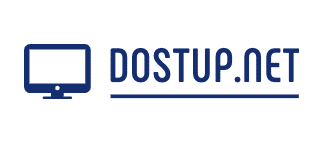
TeamViewer – это первоклассное программное обеспечение, как для компьютеров, так и для других технических устройств, с помощью которого можно осуществлять удалённый доступ и производить операции любой сложности. С каждым годом разработчики постоянно усовершенствуют программу и вносят изменения, которые сказываются на удобстве её работы. Одним из таких новшеств является онлайн-доступ, то есть теперь войти в другое устройство можно через интернет-браузер.
Браузерная версия TeamViewer
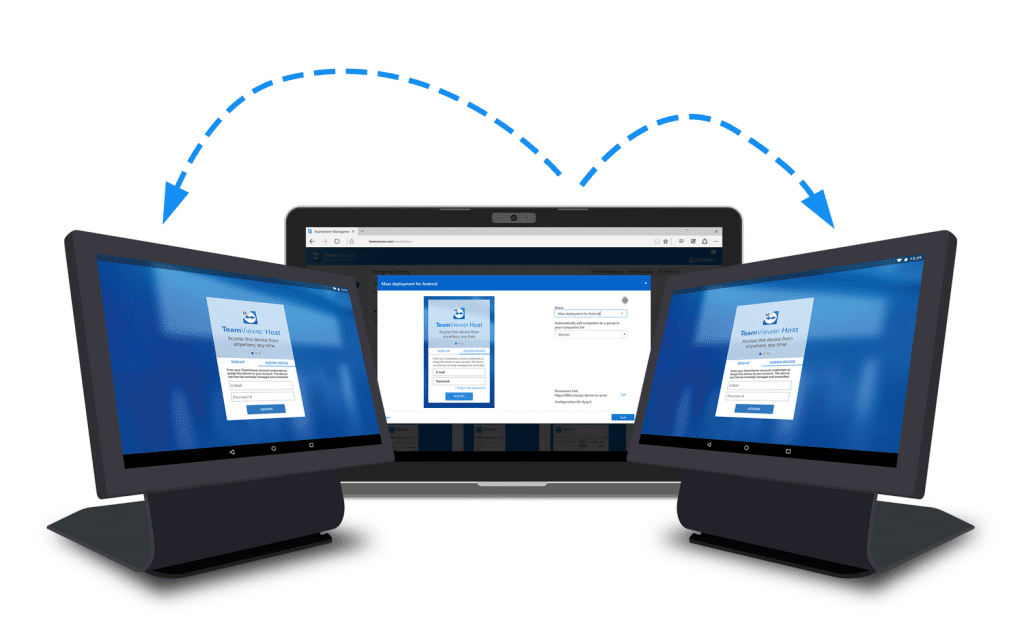
Одной из особенностей программы для удалённого доступа TeamViewer, является возможность подключения к нужному устройству, не устанавливая самой утилиты. Сделать это можно через интернет, при помощи браузера. Однако обязательным условием является высококачественное подключение к интернету. Браузерная версия подходит и для компьютеров, и для мобильных устройств.
Программа работает с любыми браузерами и операционными системами. Подключение происходит при помощи использования html и flash-технологии.
Возможности и функции приложения
Онлайн-версия TeamViewer по своим функциональным возможностям не уступает стационарной версии. Подключившись через браузер к другому устройству, вам станут доступны следующие функции:
- Полное управление удалённым устройством;
- Удаление и установка программ;
- Передача файлов и синхронизация;
- Запуск документов на печать;
- Демонстрация экрана;
- Создание и сохранение документов;
- Запись видео;
- Организация конференций из нескольких участников;
- Общение через голосовые сообщения.
Также вы сможете получить ряд дополнительных полезных функций с помощью подключения услуги TeamViewer Web Connector. Но под словом «Подключение» подразумевается платная основа, которая предоставляет вам премиум-условия.
Главное преимущество браузерной версии – это то, что её не нужно устанавливать на компьютер и занимать внутреннюю память, для подключения достаточно иметь современный браузер. Но разработчики всё же советуют пользоваться полноценной стационарной версией, которая обеспечивает более надёжную и безопасную работу, а также широкий спектр опций.
Пользоваться программой без установки можно еще одним способом — используя версию программы Teamviewer Portable
Установка утилиты
Онлайн-версия не требует установки утилиты на компьютер, чтобы ею воспользоваться, необходимо выполнить следующие действия:
- Зайти на официальный сайт программы.
- Нажать «Вход через браузер».
- Пройти регистрацию.
- Подтвердить регистрацию через электронную почту.
- Зайти в раздел «Мои компьютеры».
- Найти функцию «Add», а после «Add Computer».
- Заполнить данные устройства, к которому вы хотите подключиться: ID и пароль.
- Нажимаете «Подключиться».
- Возвращаетесь в меню с разделом «Мои Компьютеры».
- Выбираете «Use the Web Client».
Чтобы подключиться в онлайн-режиме через браузер к другому компьютеру или мобильному устройству, на нём должен быть установлен стационарный вариант программы TeamViewer.
Последняя опция позволяет внести устройство в постоянный список партнёров и в дальнейшем не вводить данные компьютера, достаточно только войти под зарегистрированными данными и нажать на подключение. Для корректной работы разработчики советуют своевременно обновлять браузер и проверять скорость интернета, так как экономный режим трафика может тормозить работу программы или препятствовать нормальному выполнению её функций.
Как пользоваться приложением
После того как вы зарегистрировались, перед вами появится рабочая панель, с помощью которой можно управлять приложением.
Функционал рабочей панели
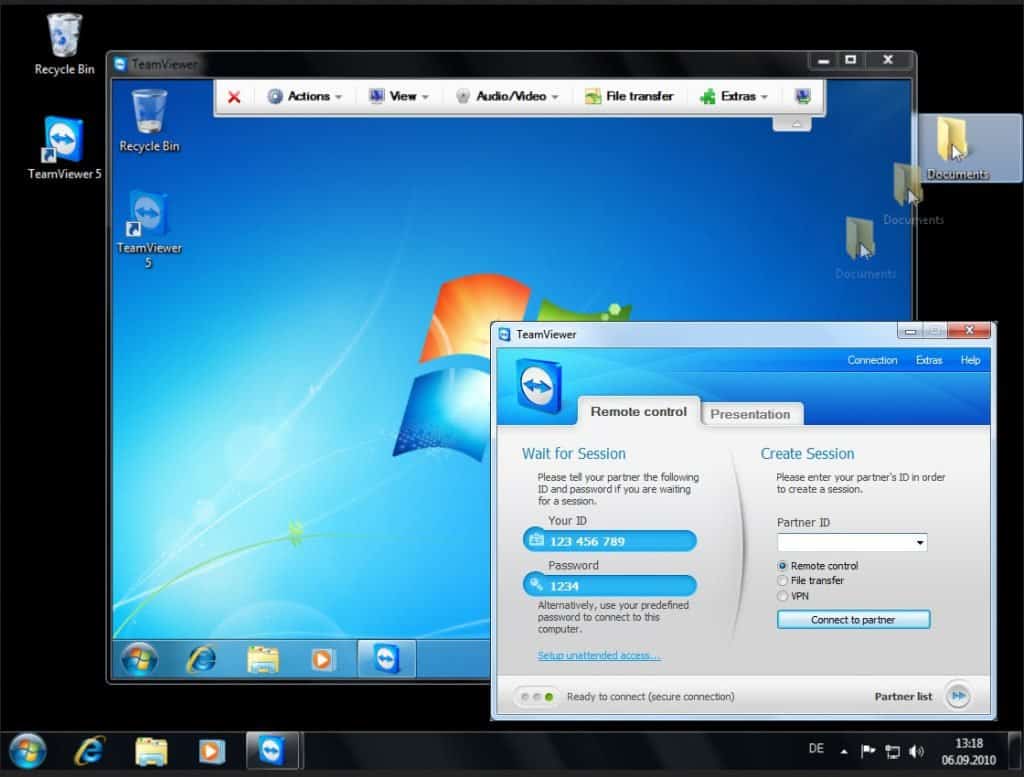
TeamViewer предлагает огромные возможности для своих пользователей. В рабочей панели вам станут доступны следующие функции:
- Список контактов (левая часть экрана);
- Панель для быстрого соединения с партнёром (левая часть экрана);
- Ссылки перехода к отдельным опциям приложения.
Когда вы введёте ID и пароль для подключения к удалённому устройству, перед вами появится рабочий стол другого компьютера с панелью инструментов, через которую вы можете выполнять необходимые задачи. Для просмотра списка действий можно нажать на стрелочку в верхней части дисплея. Чтобы получить расширенный функционал программы, нужно купить права на платную версию. Оформить подписку можно через официальный источник или на нашем сайте.
Источник: dostup.net
Как подключить компьютер к компьютеру
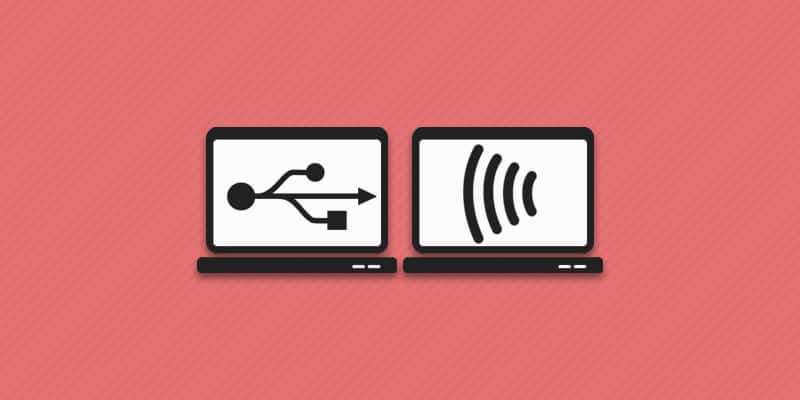
Владельцы 2-3 ПК и/или ноутбуков, встречаются часто. У многих пользователей, основной компьютер выполняет обязанности рабочей станции, второй ПК занят другими задачами, а ноутбук выделен под интернет или просмотр видео. Это удобный способ распределения задач, но при объединении двух ПК, многие пользователи испытывают сложности с подключением. Разобраться в этом поможет данная статья, где содержится информация с популярными способами подключения и пошаговой инструкцией.
Назначение и способы подключения компьютера к компьютеру
- При помощи LAN кабеля.
- Сети Wi F
- С использованием USB разъема.
- Через интернет – облачное хранилище.
- Подключением беспроводного диска.
Вариант с LAN кабелем подойдет для сопряжения ПК и ноутбука, двух ПК или двух ноутбуков. Для соединения требуется наличие кабеля витой пары, с обжатием для обратной передачи данных. Прямой кабель, используемый при подключении ПК и роутера, не подойдет, ввиду разного расположения последней пары проводов. Поэтому при покупке кабеля необходимой длины или обжатия, следует уточнить назначение – для соединения компьютеров.
Сопряжение через Wi Fi предназначено для соединения двух и более ноутбуков, со встроенными модулями. Для подключения ПК требуется наличие Wi Fi адаптера, встроенного в материнскую плату или с подключением через USB интерфейс.
Соединение через USB разъем, аналогично способу с LAN кабелем, только выполняется не через сетевой разъем материнской платы. Такой способ сопряжен трудностями подключения, поскольку обычный USB кабель не подойдет. Необходим шнур с дополнительным контроллером, позволяющим выполнять управление.
Способ с использованием интернета, подразумевает подключение облачного диска на двух или более компьютерах. Достаточно установить клиент облачного сервиса, включить автоматическую синхронизацию и отправить файлы, после чего информация появится на других ПК. Это самый простой и доступный вариант, если требуется только передать файлы.
Диск с беспроводным подключением, аналогичен облачному сервису, только вместо виртуального носителя используется физический, подключенный к роутеру. Данные передаются на накопитель, после чего доступны для скачивания и просмотра на других ПК. Такой способ позволяет обмениваться информацией на высокой скорости и без наличия интернета. При этом необходимо докупить дополнительное оборудование и накопитель памяти.
Подключение двух компьютеров при помощи LAN кабеля
Соединяем оба ПК кабелем.
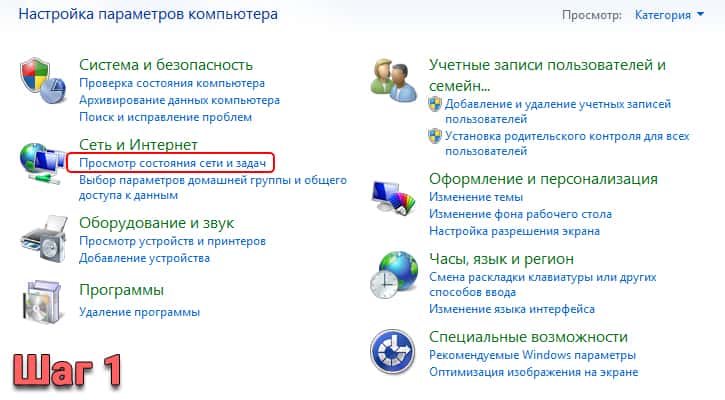
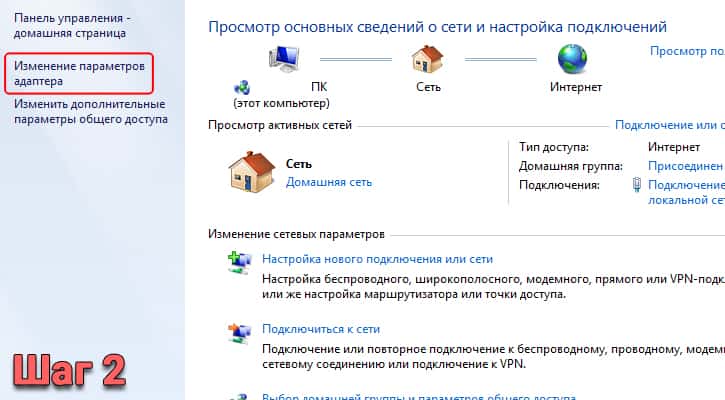
На первой машине, переходим в «Центр управления сетями».
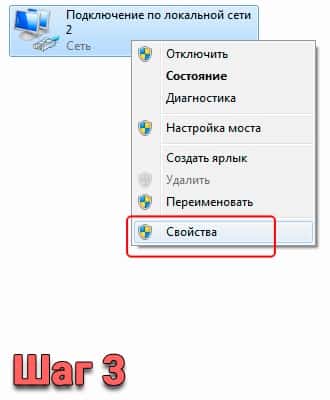
В свойствах локального подключения, ищем строку с TCP/IPv4, где задаем адрес — 192.168.1.1 и маску 255.255.255.0.
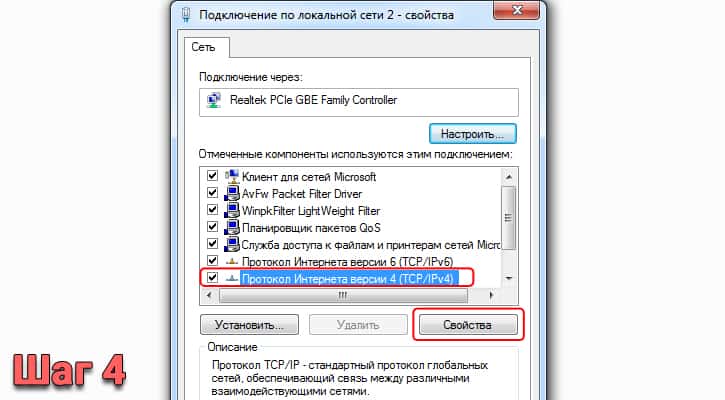
Аналогичные действия проделываем на втором ПК, но меняем адрес на 192.168.1.2, маска остается без изменений.
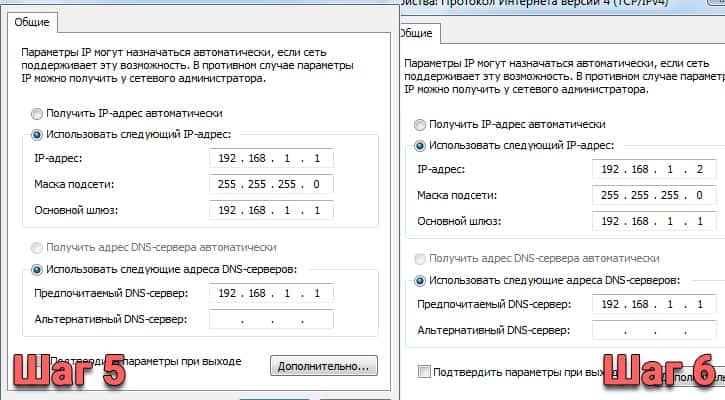
После этого одно и второе устройство, доступно в сетевом окружении.
Преимущества:
- Простота настройки.
- Не требуется дополнительное оборудование.
- Не нужен интернет.
Недостатки:
- Необходим кабель с обратным обжимом.
- На дальность подключения влияет длина кабеля.
- Занят сетевой порт.
- Одновременно подключаются только два компьютера.
Подключение двух компьютеров с использованием Wi Fi
Переходим в «Центр управления сетями».

В следующем окне настраиваем новое подключение.
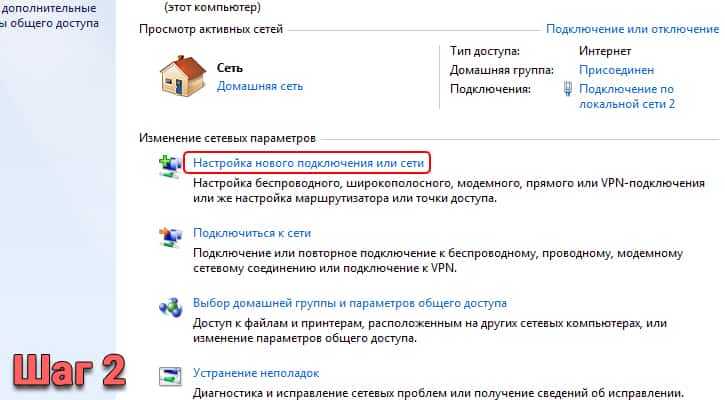
После появления мастера настройки, из предложенных вариантов выбираем «Настройку беспроводной сети компьютер-компьютер».
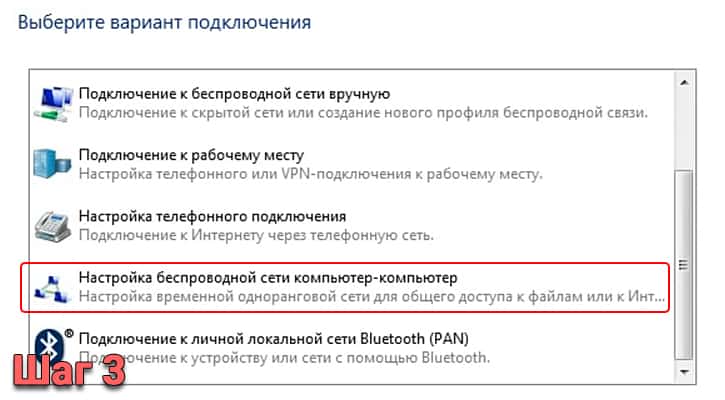
Далее появится новое окно, где требуется ввести: название и пароль к сети. Затем отмечаем соответствующий пункт для сохранения сети.
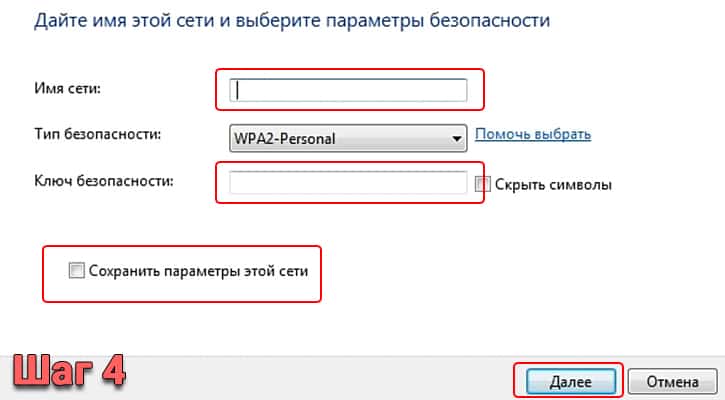
В пункте «Изменить дополнительные параметры общего доступа», активируем указанные на изображении параметры.
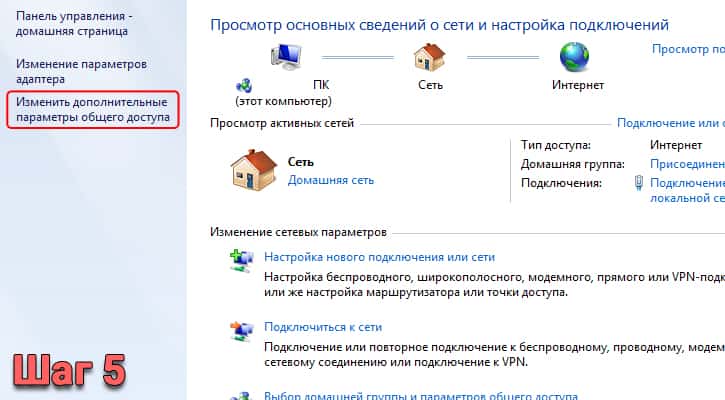
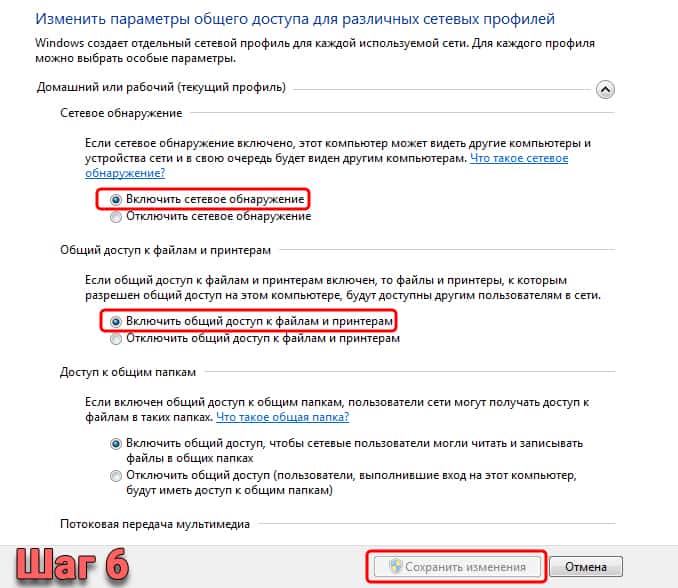
Далее подключаем второй ноутбук или компьютер к созданной Wi Fi сети.
Преимущества:
- Возможность подключения более одного ПК/ноутбука.
- Сетевой кабель не требуется.
- Свободный LAN порт.
- Не сложная настройка.
Недостатки:
- Для сопряжения с ПК необходим Wi Fi модуль, встроенный в материнскую плату или подключенный через USB порт.
Как подключить компьютер к компьютеру по USB
Необходимо приобрести соответствующий кабель. На китайских торговых площадках встречаются предложения от 7 USD и выше. Длина кабеля – 1.5 метра. При этом не стоит рассчитывать на скорость 480 МБ/с, указанную в описании. Максимальное значение – 13-15 МБ, в предложениях с большей стоимостью, возможно скорость выше.

При наличии диска с драйверами, требуется произвести ручную установку. Чаще драйвера находятся в адаптере кабеля, а установка производится автоматически при первом подключении.
После соединения двух ПК и установки драйверов, в разделе «Мой компьютер» появится новый съемный диск. Требуется поочередно произвести открытие на каждом компьютере. Файлы перемещать в появившемся файловом менеджере.
Преимущества:
- Автоматическая установка драйверов и утилита для перемещения файлов.
Недостатки:
- Необходимость покупки специфичного кабеля.
- Требуется ждать 2-5 недель, если покупка в иностранном магазине.
- Низкая скорость передачи данных – 13-15 МБ.
- Возможность подключить только два компьютера.
Как подключить компьютер к компьютеру через интернет
- Зарегистрироваться в одном или нескольких облачных сервисах. Возможности, преимущества и недостатки популярных облачных хранилищ, описаны в нескольких подборках статей.
- Скачать и установить клиент на каждый ПК.
- Ввести логин и пароль учетной записи.
- Задать папку синхронизации.
- Убедится в активной автоматической синхронизации.
- После помещения файлов в папку синхронизации, информация появится и на других ПК. На время загрузки влияет пропускная способность интернета. С высокой скоростью требуется меньше времени.
Преимущества:
- Возможность обмена информацией с несколькими компьютерами и мобильными устройствами.
- Не требуется покупка дополнительного оборудования.
- Не сложная регистрация, установка и настройка клиента облачного сервиса.
Недостатки:
- На скорость синхронизации влияет пропускная способность интернета.
- Бесплатный объем облачного хранилища в среднем 15 ГБ.
- Обязательное наличие интернета.
Как подключить компьютер к компьютеру при помощи беспроводного диска
Для организации беспроводного соединения, следует приобрести дополнительное оборудование. Ниже представлены три варианта, с разными возможностями и типом подключения:
- Роутер, имеющий USB порт и накопитель HDD типа.
- Жесткий диск – HDD, со встроенным аккумулятором и Wi Fi модулем.
- Беспроводной картридер с Wi Fi модулем и USB потом.
Вариант с роутером предпочтителен, если компьютера находятся на расстоянии, не достижимом для Wi Fi сети. В таком случае подключение выполняется через LAN порт. Так же стационарное подключение позволяет пользователю, определять тип и формат подключаемого накопителя: USB флешки, HDD и SSD; 2.5 или 3.5 дюйма.
Беспроводной диск, например Seagate Wireless Plus, содержит внутри только 2.5-дюймовый HDD накопитель и Wi Fi модуль. При подключении внешнего питания, работает как точка доступа с дисковым массивом. Версия Silicon Power Sky Share H10, вдобавок включает аккумулятор на 2600 мАч, что позволяет работать до 5 часов автономно. Оптимальный вариант, при частом перемещении, или если компьютера располагаются на близком расстоянии. Тип и модель накопителя определяет исключительно производитель.
Беспроводной картридер, например серии Kingston MobileLite Wireless, содержит USB порт и внутренний аккумулятор. Это позволяет работать автономно 8-13 часов, а так же подключать накопители различного типа и объема. Батареи достаточно для работы HDD/SSD 2.5», для HDD 3.5’’ требуется дополнительное питание. Рациональный выбор при частом перемещении, или если требуется объединить несколько компьютеров расположенных в одной комнате.

Преимущества:
- Не требуется интернет.
- Объединение нескольких компьютеров.
- Высокая дальность передачи данных – стационарный роутер.
- Возможность определять тип и формат накопителя – стационарный роутер и беспроводной картридер.
- Автономный режим работы, при наличии встроенного аккумулятора – беспроводной диск и картридер.
Недостатки:
- Слабая область покрытия — беспроводной диск и картридер.
- Нельзя выбрать другой тип и формат носителя – беспроводной диск.
- В некоторых беспроводных дисках отсутствует аккумулятор.
Для настройки роутера, требуется открыть параметры, и задать установки для подключения. В случае с беспроводным жестким диском и картридером, требуется воспользоваться фирменной утилитой. В программе необходимо задать: название точки доступа и пароль. Действия выполняются пошагово и не вызывают затруднения.
После настройки, оборудование появится в виде точки доступа Wi Fi. Просмотр, скачивание и загрузка файлов, выполняется при помощи файлового менеджера.
Источник: androfon.ru